
Outlook a fost dezvoltat de Microsoft ca una dintre cele mai bune platforme de mesagerie prin e-mail, în care găsim mai multe caracteristici utile pentru toate subiectele asociate cu contactele, calendarul, e-mailul și managementul întâlnirilor.
Outlook este actualizat constant, împreună cu suita Microsoft Office și putem găzdui sute sau mii de e-mailuri cu fiecare nivel de importanță sau de confidențialitate. Din acest motiv, una dintre cele mai bune sarcini pe care le putem îndeplini este să creăm copii de rezervă ale elementelor adăpostite acolo, în special contacte, e-mailuri și calendar, astfel încât, dacă se întâmplă ceva cu platforma sau cu echipamentul, suntem în siguranță că accesul dvs. va fi din nou ceva simplu, complet și de încredere.
Prin crearea unei copii de rezervă a căsuței poștale, vom avea posibilitatea de a accesa toate e-mailurile atunci când suntem offline; ceea ce reprezintă un mare avantaj. Această copie de rezervă include toate e-mailurile stocate în căsuța de e-mail, schițele, articolele trimise și e-mailurile nedorite. Outlook nu exportă elemente cum ar fi metadate, proprietăți de folder (vizualizări, permisiuni și setări automate de fișiere), reguli de mesaje sau liste de expeditori blocate.
Cazurile în care este util să ne exportăm e-mailurile sunt
- Când mutăm e-mailul de la un computer Outlook la un alt computer Outlook deja instalat.
- Când trebuie să mutați e-mailul de la un cont de e-mail la alt cont.
- Când doriți să faceți copii de rezervă periodic.
Din acest motiv, astăzi Solvetic vă va explica cum să creați această copie de rezervă într-un mod simplu, dar complet în Outlook Web.
Pasul 1
Pentru a începe procesul, vom merge pe site-ul Outlook la următorul link.
perspectivă
După ce ne-am conectat, faceți clic pe pictograma roată și selectați linia „Vezi toate setările Outlook”:

notă
Această opțiune este disponibilă numai pentru momentul în care am selectat să utilizăm versiunea beta a Outlook.
Pasul 2
În fereastra afișată vom merge în secțiunea „General” și vom merge la categoria „Confidențialitate și date” și vom face clic pe butonul „Export cutie poștală”:

Pasul 3
Făcând clic pe acest buton vom vedea că procesul de export al căsuței noastre poștale începe. Outlook.com va fi responsabil pentru pregătirea copiei de rezervă într-o medie de patru zile și după aceasta veți trimite un e-mail cu un link pentru a descărca căsuța poștală în aceeași secțiune „Confidențialitate și date”. După această perioadă, vom face clic pe linkul „Descărcați” pentru a începe procesul de descărcare a căsuței poștale care conține e-mailuri, contacte și articole din calendar.
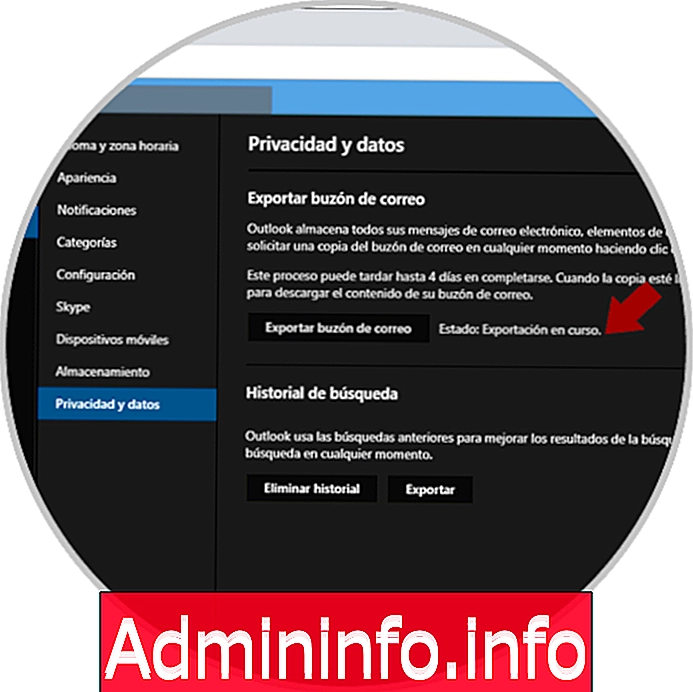
notă
Această copie de rezervă este cu extensia PST.
Urmând acești pași simpli, vom fi făcut o copie de rezervă pentru a proteja informațiile importante din Outlook.com pe care nu dorim să le pierdem, precum e-mailuri, contacte sau informații din calendar pas cu pas.

Articolul